搭建 gitlab 私有云
1. 拉取gitlab镜像,机器配置建议 4C8G
copydocker pull gitlab/gitlab-ce
2. 容器挂载
copy- 添加配置文件目录
mkdir -p /home/gitlab/etc
- 添加日志文件目录
mkdir -p /home/gitlab/log
- 添加数据文件目录
mkdir -p /home/gitlab/data
3. 创建并启动容器
copy- 定义对应的目录挂载及端口设置
docker run -d -p 443:443 -p 9988:80 -p 222:22 --name gitlab --privileged=true --restart unless-stopped -v /home/gitlab/etc:/etc/gitlab -v /home/gitlab/log:/var/log/gitlab -v /home/gitlab/data:/var/opt/gitlab gitlab/gitlab-ce:latest
- 查看存在此容器 (要耐心等待一段时间启动,成功运行状态会显示 healthy 字样)
copydocker ps -a

4. 修改访问配置
copyvi /home/gitlab/etc/gitlab.rb
- 任意位置添加,如首行添加
external_url = 'http://14.17.22.32' # 替换为服务器ip
gitlab_rails['gitlab_ssh_host'] = '14.17.22.32' # 替换为服务器ip
gitlab_rails['gitlab_shell_ssh_port'] = 222 # 开放ssh端口
- 修改 gitlab.yml,设置端口和ip
copyvi /home/gitlab/data/gitlab-rails/etc/gitlab.yml
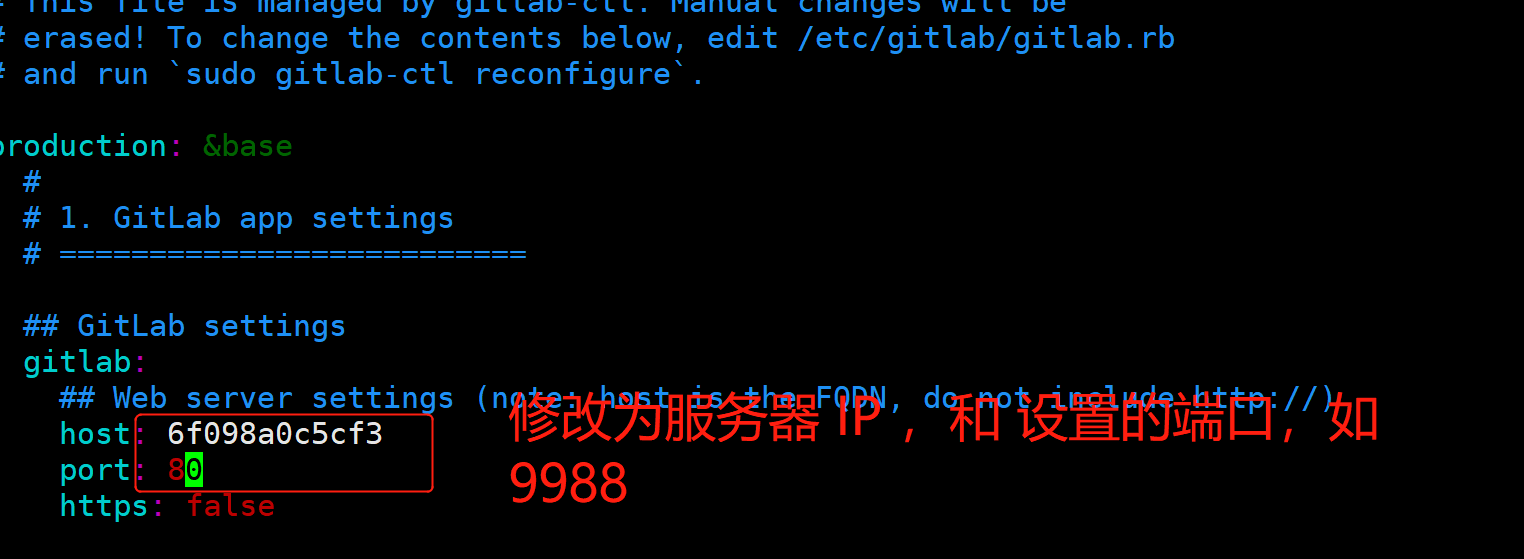
5. 重启服务(要耐心等待一段时间启动,成功运行状态会显示 healthy 字样),访问网站
copydocker restart gitlab


- 访问私有gitlab (http://ip:端口)
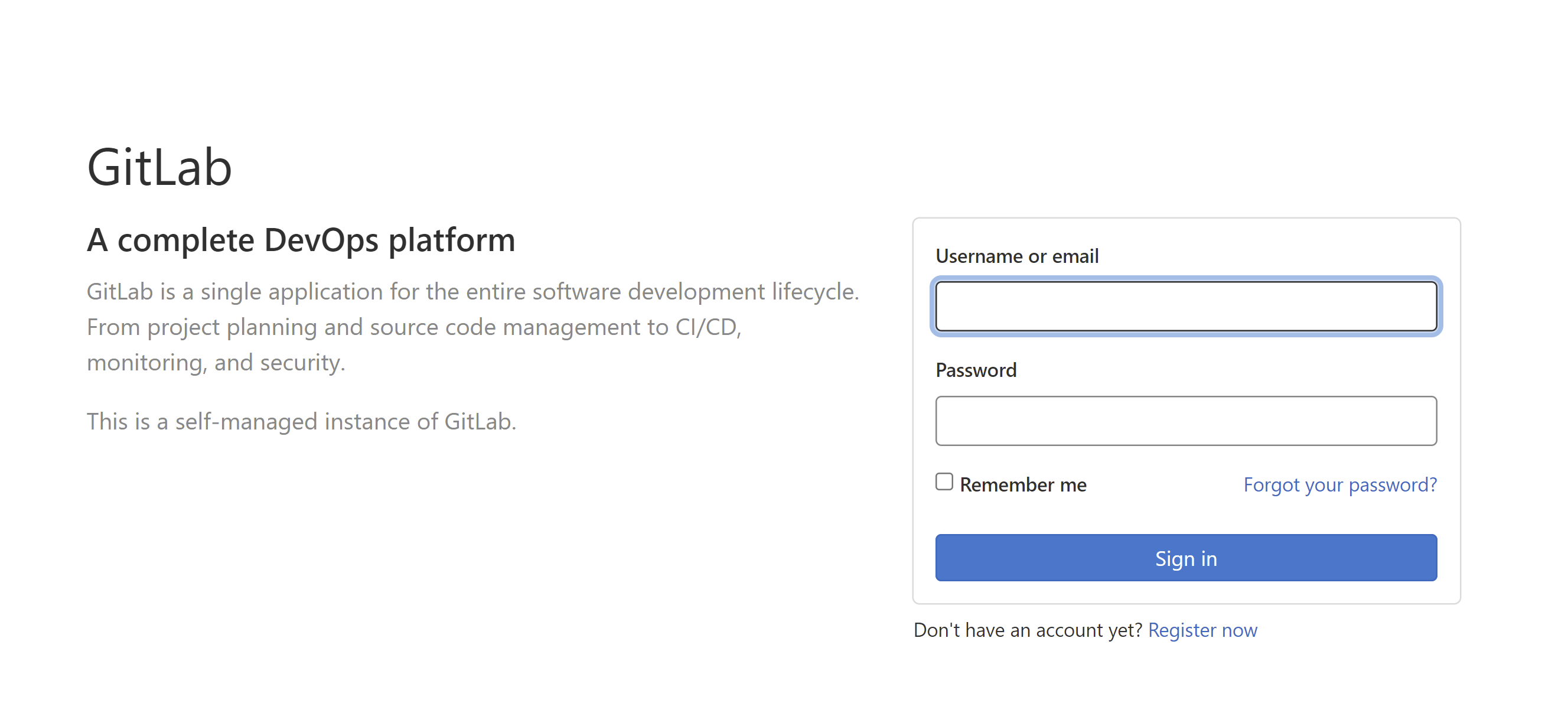
6. 重置登录密码
copy- 进入 gitlab 容器
docker exec -it 6f098a0c5cf3 /bin/bash # 替换容器 ID

7. 重置密码
copygitlab-rails console
- 弹出Loading production environment,在下面输入
user=User.where(id:1).first # 指定修改的用户,1 为root
user.password='123456' # 密码
user.password_confirmation='123456' # 确认密码
user.save! # 保存

8. 登录私有 gitlab
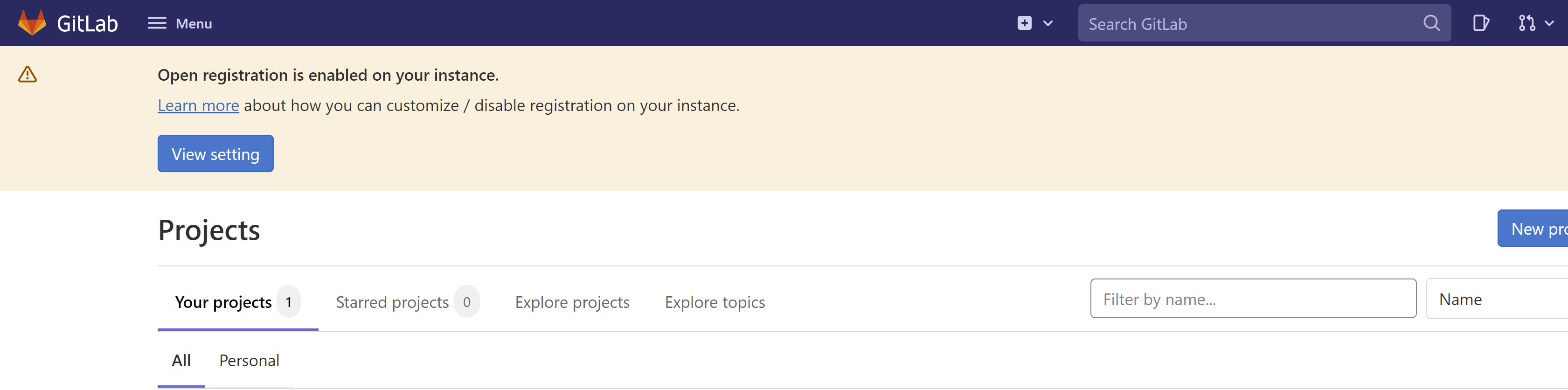
9.配置 git clone http 地址
copy# 进入gitlab容器操作:vi /opt/gitlab/embedded/service/gitlab-rails/config/gitlab.yml
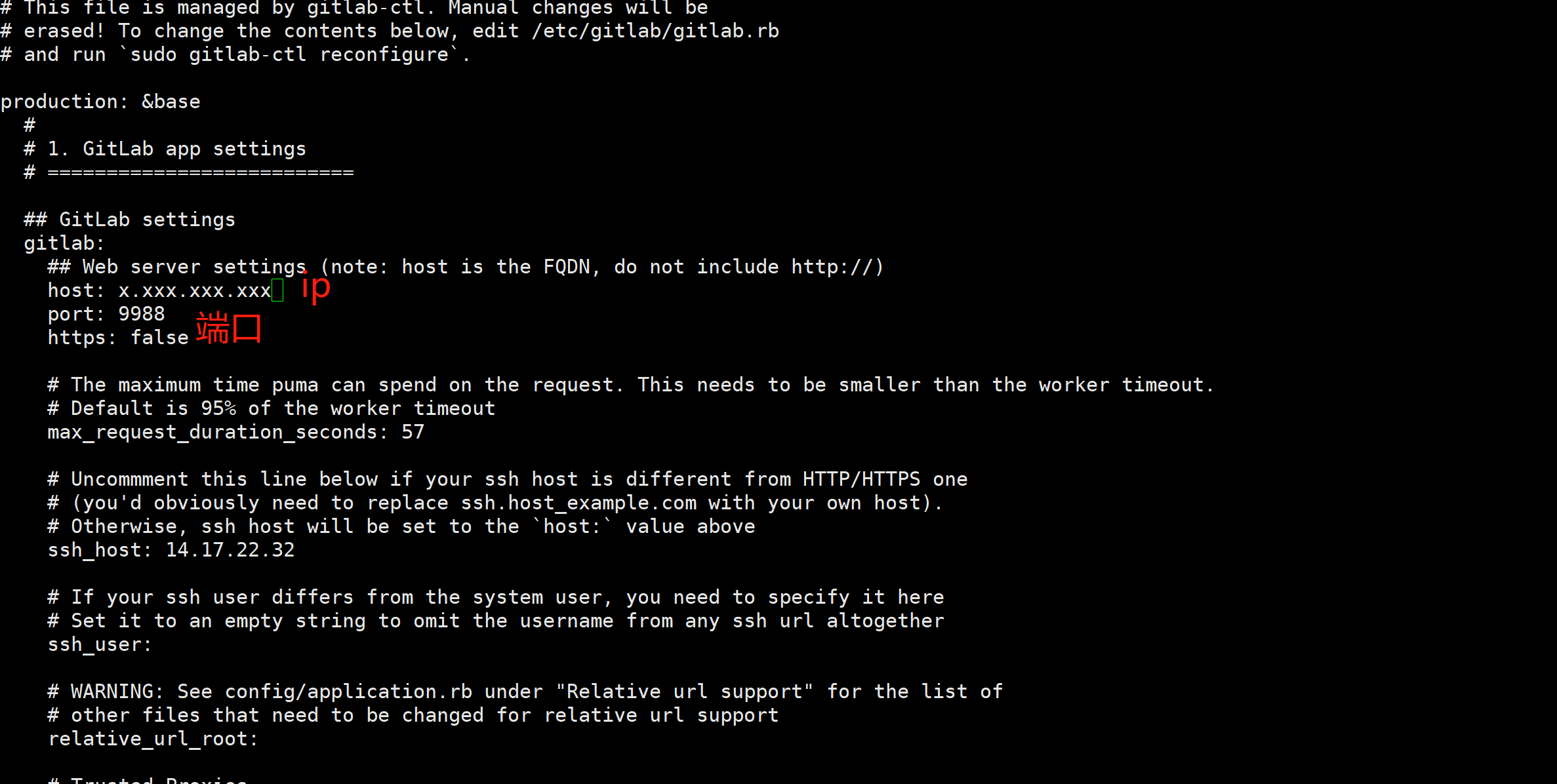
- 配置完成后重启gitlab 服务器
copygitlab-ctl restart






【推荐】国内首个AI IDE,深度理解中文开发场景,立即下载体验Trae
【推荐】编程新体验,更懂你的AI,立即体验豆包MarsCode编程助手
【推荐】抖音旗下AI助手豆包,你的智能百科全书,全免费不限次数
【推荐】轻量又高性能的 SSH 工具 IShell:AI 加持,快人一步
· 被坑几百块钱后,我竟然真的恢复了删除的微信聊天记录!
· 没有Manus邀请码?试试免邀请码的MGX或者开源的OpenManus吧
· 【自荐】一款简洁、开源的在线白板工具 Drawnix
· 园子的第一款AI主题卫衣上架——"HELLO! HOW CAN I ASSIST YOU TODAY
· Docker 太简单,K8s 太复杂?w7panel 让容器管理更轻松!